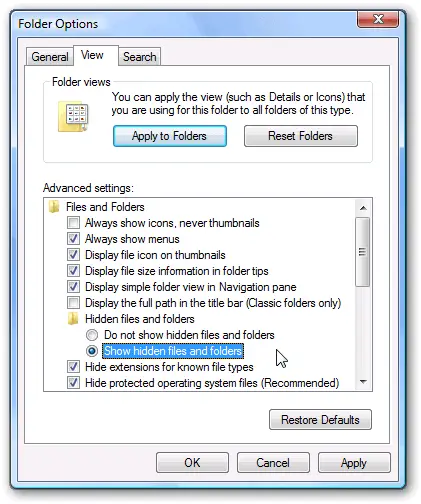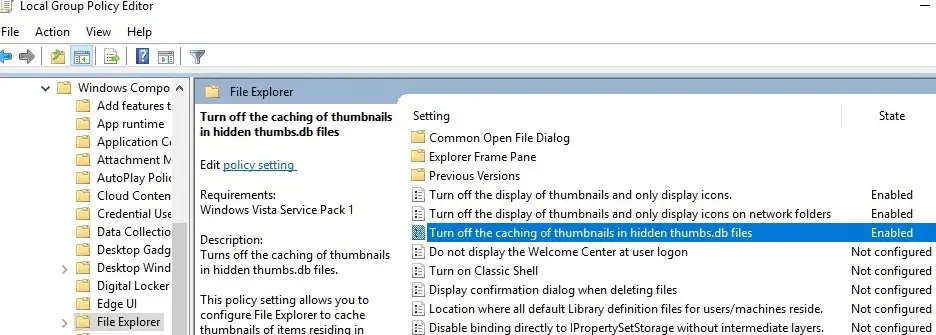EN desktop.ini fil er en skjult systemfil som lagrer informasjon om en mappes utseende og oppførsel på en Windows operativsystem. Mappens ikon, layout og egendefinerte visninger kan alle endres ved hjelp av filen, som vanligvis finnes i mappens rot.

Her er noen viktige punkter for å vite hva filen desktop.ini er og hva den gjør:
- Det er en skjult systemfil, noe som betyr at den ikke vises som standard i mappen og må være aktivert for å avsløre skjulte filer for å bli sett.
- Den brukes til å endre måten en mappe oppfører seg og ser ut. Dette kan inkludere elementer som layout, egendefinerte visninger og ikoner for mappen.
- Operativsystemet kan opprette filen automatisk når det gjøres spesifikke endringer i mappen, for eksempel oppdatering av mappens ikon, og den finnes normalt i mappens rot.
- Mappens utseende og funksjonalitet kan opprettes og oppdateres manuelt ved hjelp av et tekstredigeringsprogram som Notisblokk for å passe brukerens preferanser.
- Den har flere egenskaper, inkludert ConfirmFileOp, som bestemmer om en dialogboks skal vises når du utfører spesifikke filoperasjoner. Compile og IconIndex, som spesifiserer mappens ikon og andre.
- Desktop.ini-filen inneholder data som operativsystemet bruker for å vise mappen på en bestemt måte, for eksempel ved å bruke et unikt ikon eller oppsett.
Merk: Hvis du er sikker på at du ikke trenger de tilpassede mappeinnstillingene, kan du trygt fjerne 'desktop.ini'-filen. Det vil ikke skade systemet og vil bli regenerert av operativsystemet neste gang mappen åpnes.
Hvordan finner og viser filen desktop.ini?
Det er mange måter å finne og få tilgang til filen desktop.ini på et Windows-operativsystem. Her er noen spesifikke metoder:
metode understreng java
1) Vis skjulte filer og mapper:
- Åpne mappen du tror inneholder desktop.ini-filen.
- Velg 'Vis'-fanen under Mappealternativer-delen.
- Velg 'Skjulte filer og mapper' fra menyen.
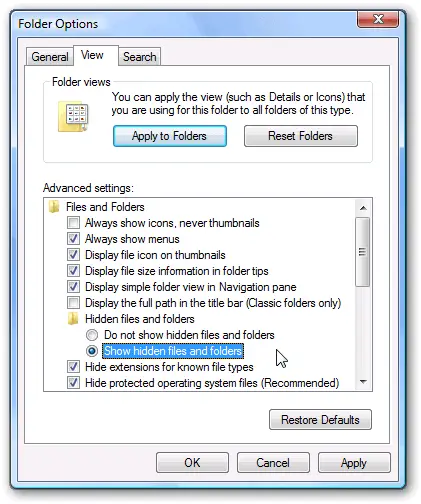
- Velg 'OK'.
- Mappen skal nå inneholde filen desktop.ini.
- En liste over hver mappe og fil som er skjult i den mappen, inkludert desktop.ini-filen.
2) Bruk ledeteksten:
- Søk etter Ledeteksten i startmenyen, eller åpne den ved å trykke på Windows-tast + R , skriv 'cmd' og klikk Enter.
- Naviger til mappen der du tror filen 'desktop.ini' er plassert ved å bruke 'cd'-kommandoen etterfulgt av mappens plassering.
- Skriv inn 'dir /ah' (uten anførselstegn) etter at du har gått inn i mappen.
- Desktop.ini-filen vil bli oppført sammen med alle andre skjulte filer og mapper i den mappen.
Når du har funnet filen desktop.ini, dobbeltklikker du på den, kan du lese innholdet i et tekstredigeringsprogram som Notisblokk. Ved å gjøre det, vil du kunne se egenskapene og verdiene som er lagret i filen og forstå mappens nåværende innstillinger.
Merk: Vær forsiktig når du endrer 'desktop.ini'-filen fordi det kan endre mappens oppførsel eller utseende.
Hvordan sletter jeg desktop.ini-filen?

1. Finn desktop.ini-filen og vis skjulte filer og mapper ved å bruke den tidligere nevnte metoden
2 . Velg filen desktop.ini:
- Trykk på desktop.ini-filen for å velge den.
3 . Slett filen desktop.ini:
salman khan khan alder
- Trykk på Slett-tasten på tastaturet.
- Ved å velge 'Ja' i bekreftelsesdialogboksen som vises, må du bekrefte at du vil slette filen.
4 . Sjekk papirkurven:
- Desktop.ini-filen vil bli slettet og lagt i papirkurven.
- Ved å se på gjenstandene i papirkurven kan du forsikre deg om at filen er ødelagt.
5 . Tøm papirkurven:
Du må tømme Papirkurv hvis du ønsker å permanent fjerne desktop.ini-filen. Høyreklikk på papirkurvikonet på skrivebordet og velg 'Tøm papirkurv' for å gjøre dette. Bekreft at du vil slette filene i papirkurven ved å klikke 'Ja' i bekreftelsesdialogboksen som vises.
Hva skjer når du sletter filen desktop.ini?
Operativsystemet vil miste tilgangen til de spesifikke mappeinnstillingene som er lagret i desktop.ini-filen når du sletter den. Dette innebærer at eventuelle justeringer av mappen som bruker filen desktop.ini ikke lenger vil være til stede.
sammenligne i streng
Når du sletter filen desktop.ini, kan følgende ting skje:
Merk: Hvis du planlegger å slette selve mappen, vil slettingen av desktop.ini-filen ikke ha noen effekt siden mappen og dens innhold ikke lenger eksisterer.
Hvordan forhindre gjenskaping av desktop.ini-filen?
Det er noen måter å forhindre gjenskaping av desktop.ini-filen på et Windows-operativsystem:
1. Bruk gruppepolicy:
- Åpne redigeringsprogrammet for lokal gruppepolicy ved å trykke på Windows-tast + R , skriv 'gpedit. msc,' og trykk Enter.
- Navigere til 'Brukerkonfigurasjon' -> 'Administrative maler' -> 'Windows-komponenter' -> 'Filutforsker.'
- Dobbeltklikk på 'Slå av bufring av miniatyrbilder i skjult thumbs.db-fil' og aktiver det.
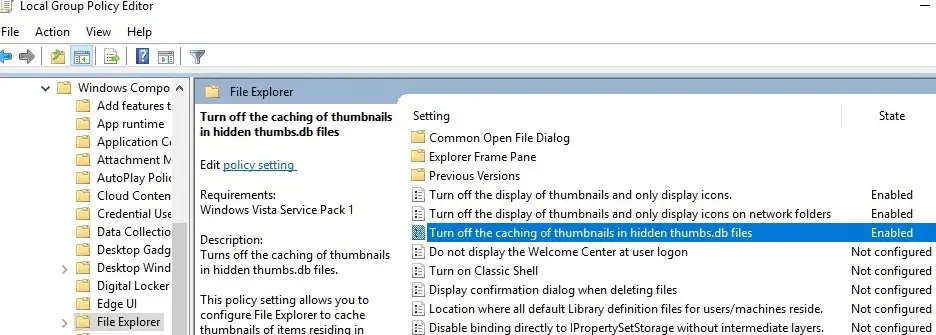
- Dette vil forhindre at operativsystemet oppretter desktop.ini-filer for mapper.
2. Bruk Registerredigering:
- Trykk på Windows-tasten + R, skriv 'regedit' og trykk Enter.
- Navigere til
'HKEY_CURRENT_USERSOFTWAREMicrosoftWindowsCurrentVersionExplorer' - Dobbeltklikk på 'AlwaysUnloadDLL' og sett verdien til '1.'
- Lukk Registerredigering.
3. Bruk et skript for å slette filen:
- Du kan lage et skript ved å bruke et skriptspråk som VBScript eller PowerShell for å slette desktop.ini-filen når den er opprettet.
- Dette skriptet kan planlegges til å kjøre automatisk regelmessig, for å sikre at desktop.ini-filen slettes før den kan brukes.
4. Bruk tredjepartsprogramvare:
- Tredjeparts programvare kan hjelpe deg med å forhindre gjenskaping av filen desktop.ini.
- Noen eksempler på tredjepartsprogramvare er 'NoDesktop' og 'Desktop.ini Killer'.
- Kjør programvaren etter at du har lastet ned og installert den for å hindre den i å gjenskape desktop.ini-filen.
Merk: Å forhindre gjenskaping av desktop.ini-filen vil også forhindre eventuelle egendefinerte innstillinger eller tilpasninger for mappen ved hjelp av desktop.ini-filen. Derfor, før du forhindrer gjenskaping av desktop.ini-filen, bør du sørge for at egendefinerte innstillinger eller tilpasninger ikke er nødvendig.
Hvordan bruker jeg desktop.ini-filen til å tilpasse mappens utseende og oppførsel?
Desktop.ini-filen kan brukes til å tilpasse utseendet og oppførselen til en mappe på et Windows-operativsystem. Her er noen måter å bruke filen desktop.ini til å tilpasse en mappe:
Tilpass mappens ikon:
- Finn mappen der du vil tilpasse ikonet.
- I mappen legger du til en ny tekstfil med navnet 'desktop.ini'.
- Åpne dokumentet i et tekstredigeringsprogram som Notisblokk.
- Legg til følgende kodelinjer i dokumentet:
[.ShellClassInfo] IconFile=path oicon.ico IconIndex=0
- Lagre filen.
- Mappen skal nå vise ikonet som er spesifisert i IconFile-banen.
Tilpass mappens layout:
- Finn mappen der du vil tilpasse oppsettet.
- Opprett en ny tekstfil i mappen og gi den navnet 'desktop.ini'.
- Åpne filen med et tekstredigeringsprogram, for eksempel Notisblokk
- Legg til følgende kodelinjer i filen:
[ExtShellFolderViews] {BE098140-A513-11D0-A3A4-00C04FD706EC}={BE098140-A513-11D0-A3A4-00C04FD706EC} Lagre filen.
Mappen skal nå vise oppsettet som er spesifisert i koden.
Tilpass mappens visninger:
- Finn mappen der du vil tilpasse visningene.
- Opprett en ny tekstfil i mappen og gi den navnet 'desktop.ini'.
- Åpne filen med et tekstredigeringsprogram, for eksempel Notisblokk
- Legg til følgende kodelinjer i filen:
[{BE098140-A513-11D0-A3A4-00C04FD706EC}] PersistMoniker=folder:::{BE098140-A513-11D0-A3A4-00C04FD706EC} - Lagre filen.
- Mappen skal nå vise visningene spesifisert i koden.